最佳設定方法 Spotify 2025 年更新中 iPhone 上的鬧鐘
對大多數人來說,早上起床總是個兩難的問題。 但是,如果喚醒您的鬧鐘是您最喜歡的音樂之一呢? 您不會充滿活力地站起來開始新的一天嗎?
如果你一直在使用 Spotify 身為你的 音樂流媒體服務 平台並且你有一個有效的訂閱,你知道你可以使用 Spotify 作為 iPhone 上的鬧鐘?
與其在您的設備上使用那些傳統和常用的曲調作為鬧鐘,不如選擇一個 Spotify 您喜歡的播放清單並將其設定為鬧鐘嗎?
網路上有幾個應用程式可以幫助您處理設置 Spotify iPhone 上的鬧鐘。 但我們不會讓您一一檢查所有這些,而是在這裡分享您可以使用和應用的可行方法。
此外,本文還介紹了一個很棒的應用程序,可以讓您下載任何 Spotify 你喜歡設定的歌曲 Spotify 作為 iPhone 上的鬧鐘。 點擊下面的按鈕並立即免費試用。
讓我們立即與您分享如何設定來開始我們的討論 Spotify 第一部分在 iPhone 上報警。
人們還閱讀:
如何設置 Spotify 作為 iPhone 和 Android 上的鬧鐘 [2024 年指南]
文章內容 第 1 部分:最佳設定方法 Spotify 作為 iPhone 上的鬧鐘第 2 部分。 下載任何 Spotify 用作歌曲 Spotify iPhone 上的鬧鐘部分3。 概要
第 1 部分:最佳設定方法 Spotify 作為 iPhone 上的鬧鐘
iPhone 已經有很多可以用作鬧鐘的鈴聲。 現在,既然您在這裡學習如何設置 Spotify iPhone 上的警報,我們將在這里分享一些您可以用來最終做到這一點的應用程序。 我們有兩個要分享——音樂鬧鐘 Spotify+ 和 Kello 鬧鐘。
#1。 音樂鬧鐘 Spotify+
一種讓您最終能夠使用的方法 Spotify 因為 iPhone 上的鬧鐘要依賴第三方應用程序,例如音樂鬧鐘 Spotify+.
雖然這不是由開發者製作的官方應用程式 Spotify,這在建立一個 Spotify iPhone 上的鬧鐘。 您可以利用它來搜索 Spotify 您想在 iPhone 上用作鬧鐘的曲目和播放列表。
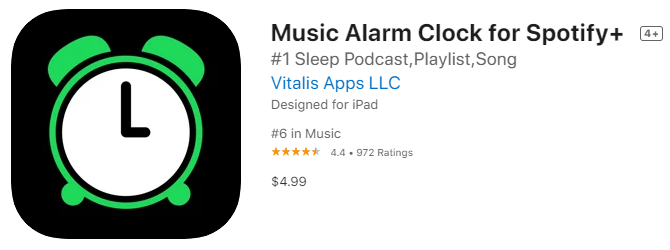
在你終於可以享受之前 Spotify iPhone 上的鬧鐘,您需要確保此音樂鬧鐘適用於 Spotify+ 已先在您的 iOS 設備上成功設置。 這也是一個詳細的過程,您可以用作參考。
步驟#1。 啟動並啟動 這款音樂鬧鐘適用於 Spotify+ 在您的 iOS 設備上 – iPhone 或 iPad。
第2步。 和你的 Spotify 帳戶憑證, 登錄 然後點擊 隨處 螢幕上以開啟設定。
步驟#3。 前往“警報“ 選項。 要建立新鬧鐘,您只需點擊“新增“按鈕。
第4步。 您現在可以設置您喜歡的時間以及選擇要使用的聲音。
步驟#5。 現在您可以轉到“播放列表”。 點擊 ”新增”按鈕進行選擇 Spotify 您希望設置為的曲目 Spotify iPhone 上的鬧鐘。
步驟#6。 完成上述五個步驟後,您只需點擊“完成”按鈕完成設定。
#2。 凱洛鬧鐘
正如我們最初提到的,除了音樂鬧鐘 Spotify+、Kello 鬧鐘也是一個不錯的應用程序,可以幫助您設置一個 Spotify iPhone 上的鬧鐘。 這實際上是一個智能時鐘應用程序,您可以使用它來設置 Spotify 作為 iPhone 上的鬧鐘,它還使用來自其他平台的曲目,例如 的Deezer 和潮汐。
與第一個相同,這也需要在您的 iOS 設備上正確設置,並且應該連接到您的 Wi-Fi 網絡。 現在,這裡是如何使用的詳細過程 Spotify 通過 Kello 鬧鐘在 iPhone 上發出警報。
步驟#1。 未結案工單 您的 iPhone 或 iPad 上的凱洛鬧鐘應用程序,然後只需前往“Alarm 響鬧“ 部分。
第2步。 勾選“更多“ 按鈕。 此時您可以設定重複次數和音量設定。
步驟#3。 點擊 ”聽起來“ 按鈕。 打鉤 Spotify. 然後,您將需要輸入您的 Spotify 細節。
第4步。 您現在可以選擇一個 Spotify 播放清單。 您也可以按“播放「建立警報」畫面中的按鈕。
步驟#5。 選擇 a Spotify 追蹤您喜歡用作鬧鐘的內容,然後您就可以了 保存 在您的 iOS 裝置上進行的設定!
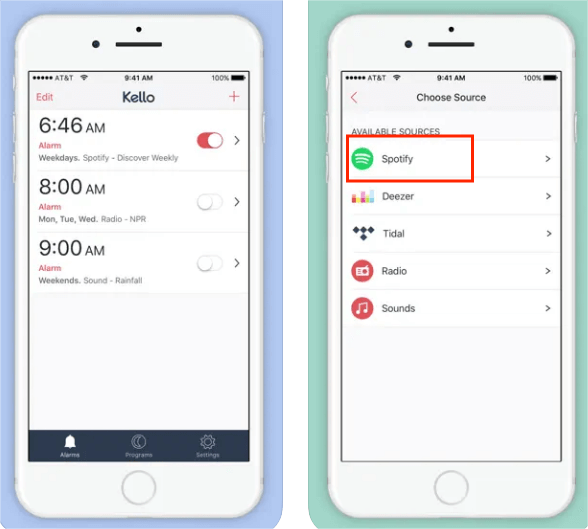
#3。 鬧鐘 Spotify
另一個可以幫助您設置的應用程序 Spotify iPhone 上的鬧鐘是這個“鬧鐘 Spotify“ 應用程序。 但是,您必須注意,這並不為用戶提供免費服務。 另外,在使用這個時,你必須有一個活躍的 Spotify 高級帳戶以及穩定的互聯網連接可以毫無問題地加載歌曲。
這是要遵循的詳細程序。
步驟1。 鬧鐘 Spotify 應用程式必須是 安裝 首先在你的 iPhone 上。
步驟#2。 登錄到 Spotify 只需點擊屏幕上的任意位置即可。 這將打開設置。
第3步。 選擇 ”警報”按鈕,然後按“新增”選項來建立新警報。 你可以選擇你最喜歡的 Spotify 歌曲或隨機選擇一首。
步驟4。 你現在可以 設置時間。 還可以設定您希望鬧鐘重複的頻率。
步驟#5。 前往 ”播放列表”並點擊它。 在螢幕的右上方區域,只需勾選“新增您將看到的按鈕。
步驟#6。 現在選擇一首您想用作鬧鐘的歌曲。 點擊“後,設定過程將完成”完成“按鈕。
由於您正在嘗試設置 Spotify 作為 iPhone 上的鬧鐘,您應該知道即使在關閉鬧鐘後也可以繼續收聽曲目。 如果你喜歡它,你可以點擊“繼續播放”按鈕,然後就可以聽這首歌了!
第 2 部分。 下載任何 Spotify 用作歌曲 Spotify iPhone 上的鬧鐘
有些人可能不願意支付 Spotify 每月保費,但仍希望確保他們可以設置 Spotify 作為 iPhone 上的鬧鐘。 有了這個,我們建議您嘗試下載 Spotify 歌曲然後代替!
你可能會想下載 Spotify 歌曲是不可能的,因為它們受到 DRM 保護。 好吧,事實並非如此! 有一些很棒的應用程序可以輕鬆執行 DRM 刪除過程,甚至為您提供額外的福利。 事實上,其中之一將在本節中介紹, TunesFun Spotify Music Converter.
這個 TunesFun Spotify Music Converter 是一個可靠的應用程序,可以輕鬆幫助刪除 Spotify 歌曲的 DRM 保護。 Spotify 還包括與其他服務的出色集成,包括 YouTube、Discord 和其他媒體應用程式。
如果您同時擁有 Discord 和 Spotify 帳戶,您將能夠 添加 Spotify 不和諧 並與您的 Discord 朋友分享無 DRM 的歌曲。 此外,它還支持將歌曲轉換為靈活的格式,如 MP3、WAV、AAC 和 FLAC。
憑藉其快速的轉換速度,您仍然可以節省時間。 您不必擔心輸出文件的質量,因為這些文件的原始質量將與它們的 ID 標籤和元數據信息一起保持。
它也有一個簡單的界面。 這是有關如何使用它的指南 TunesFun Spotify Music Converter 至 下載 Spotify 歌曲 並將它們轉換為您想要的任何格式。
步驟1。 在電腦上完全安裝該應用程式後,啟動它並開始 添加 Spotify 歌曲 由任一 使用他們的鏈接 or 拖放 他們到平台。

第2步。 你現在可以 設定輸出參數設定 然後點擊“全部轉換”按鈕啟動該過程。 DRM 刪除程式也將同時完成。

步驟#3。 要查看轉換後的歌曲,只需點擊“查看輸出文件“按鈕。

下載成功後 Spotify 歌曲,您可以使用 iTunes 將它們同步到您的 iPhone,最終能夠將它們用作鬧鐘鈴聲。
這裡也為您提供快速指南。
- 前往“時鐘” iPhone 上的應用程序,然後點擊“Alarm 響鬧“ 標籤。
- 打 ”+”按鈕即可設定鬧鐘。 時間也設定好。
- 選擇“聽起來” 選項,然後點選“挑選一首歌曲” 按鈕,您可以選擇 Spotify 要使用的歌曲。
- 現在點擊那首歌,回頭,然後勾選“節省”以確認所做的設定。
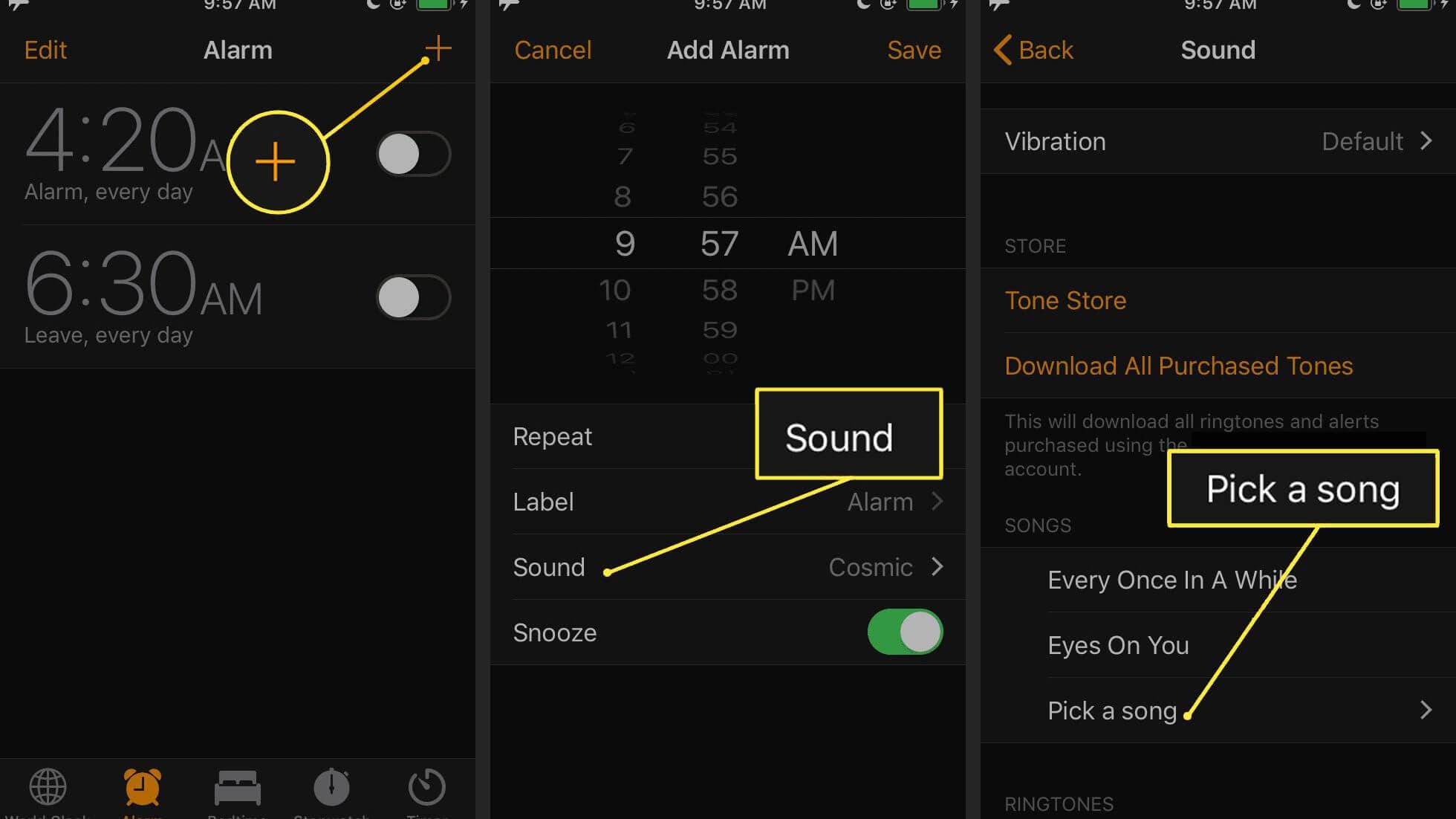
部分3。 概要
設置 Spotify iPhone 上的鬧鐘並不難,對吧? 幸運的是,有一些應用程式可以幫助您完成此過程。
除了我們分享的有關這些應用程式的資訊外,您還了解如何輕鬆下載 Spotify 歌曲。 他們擁有的 DRM 保護根本不是問題,因為可以使用像這樣的可靠和受信任的應用程序來解決這個問題 TunesFun Spotify Music Converter.
發表評論